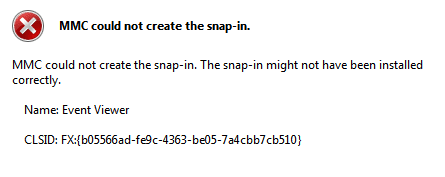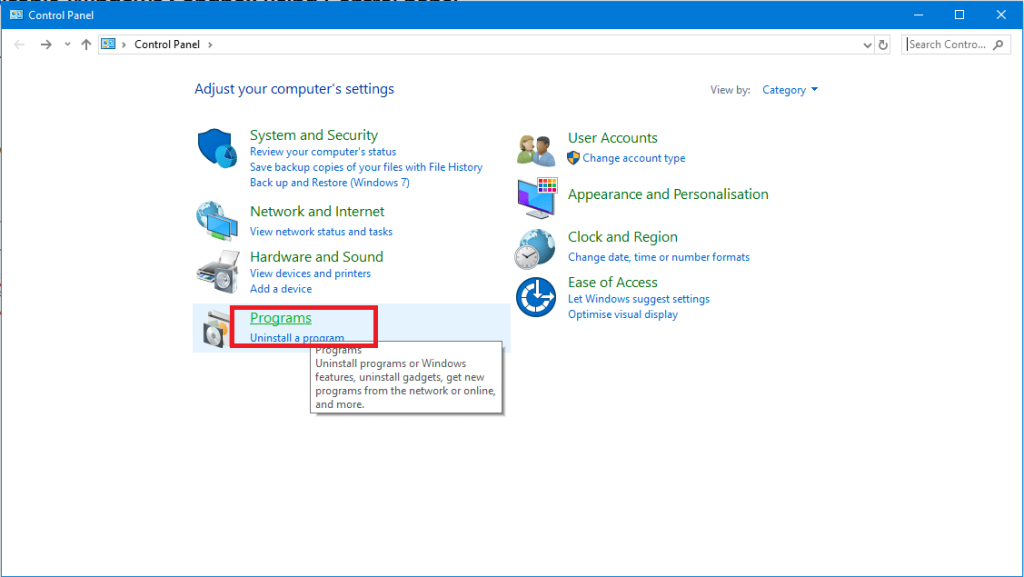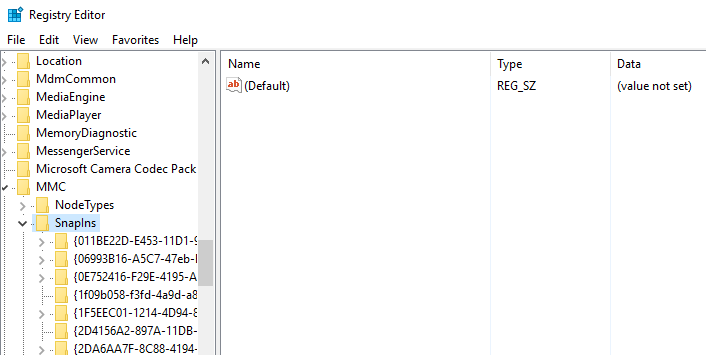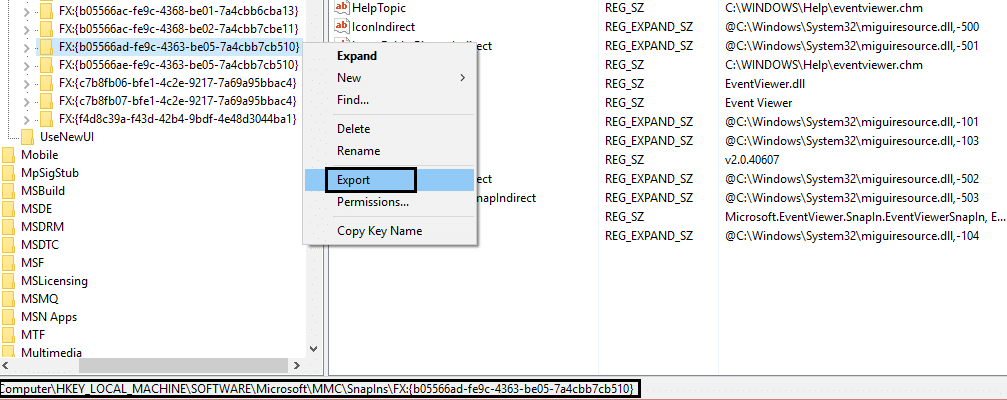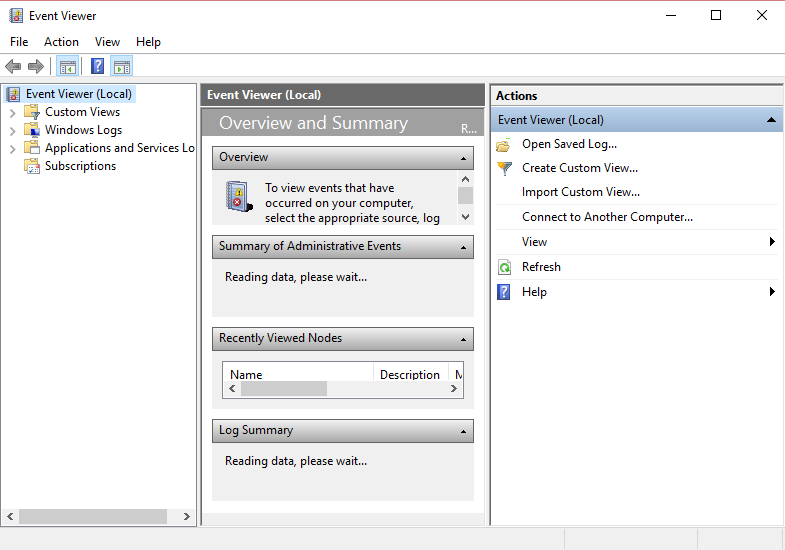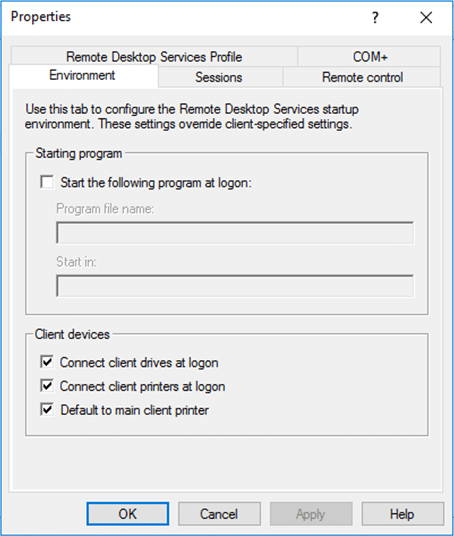El Microsoft Management Console (MMC) es una aplicación que proporciona una interfaz gráfica de usuario (GUI) y un marco de programación en el que se pueden crear consolas (colecciones de herramientas administrativas), guardan, y se abrieron.
MMC se lanzó originalmente como parte del Kit de recursos de Windows 98 y se incluye en todas las versiones posteriores. Utiliza una Interfaz de documentos múltiples ( MDI ) en un entorno similar al Explorador de Windows de Microsoft. MMC se considera un contenedor para las operaciones reales y se conoce como un "host de herramientas". No proporciona, en sí mismo, gestión, sino más bien un marco en el que pueden operar las herramientas de gestión.
A veces, puede existir la posibilidad de un escenario en el que algunos complementos no funcionen correctamente. Especialmente, si la configuración del registro de un complemento está rota (tenga en cuenta que el Editor del registro no es un complemento), la inicialización del complemento fallará. En este caso, es probable que reciba el siguiente mensaje de error (un mensaje específico en el caso del Visor de eventos): MMC no pudo crear el complemento. Es posible que el complemento no se haya instalado correctamente.
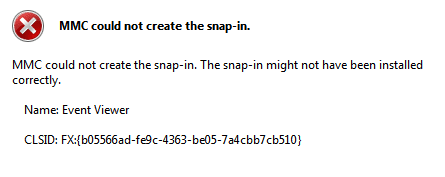
Contenido
Cómo arreglar MMC no pudo crear el complemento
Antes de seguir adelante, asegúrese de crear un punto de restauración del sistema . En caso de que algo salga mal, entonces podrá restaurar su sistema a este punto de restauración. Ahora, sin perder tiempo, veamos cómo solucionar el error MMC no pudo crear el complemento a través de la siguiente guía de solución de problemas:
Método 1: active Microsoft .net Framework
1. Busque el panel de control en la búsqueda de Windows y luego haga clic en Panel de control en el resultado de la búsqueda.

2. Desde el Panel de control, haga clic en " Desinstalar un programa" en Programas.
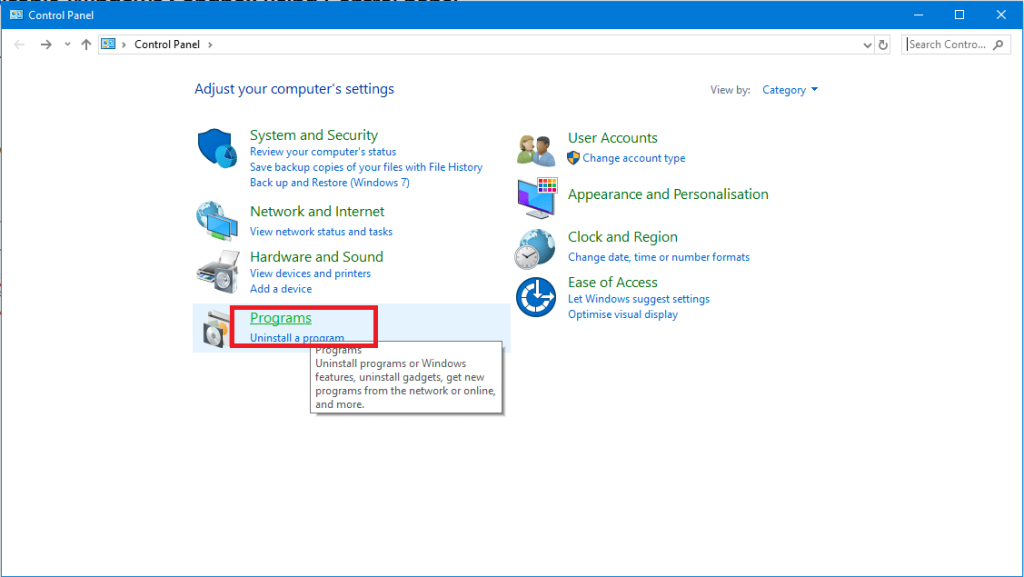
3. Ahora seleccione " Activar o desactivar las funciones de Windows " en el menú de la izquierda.

4. Ahora seleccione " Microsoft .net Framework 3.5 ". Tienes que expandir cada componente y marcar los que quieres encender.

5. Reinicie la computadora y verifique si el problema está solucionado, de lo contrario, vaya al siguiente paso.
6. Puede ejecutar la herramienta de verificación de archivos del sistema una vez más.
El método anterior podría corregir el error de MMC no pudo crear el complemento, pero si no lo hace, siga el siguiente método.
Método 2: ejecutar el Comprobador de archivos del sistema
1. Presione la tecla de Windows + X y luego haga clic en Símbolo del sistema (Administrador).

2. Ahora escriba lo siguiente en el cmd y presione enter:
Sfc / scannow

3. Espere a que finalice el proceso anterior y, una vez hecho, reinicie su PC.
4. Ahora vuelva a abrir CMD y escriba el siguiente comando uno por uno y presione enter después de cada uno:
Dism / Online / Cleanup-Image / CheckHealth Dism / En línea / Cleanup-Image / ScanHealth Dism / En línea / Cleanup-Image / RestoreHealth

5. Deje que se ejecute el comando DISM y espere a que finalice.
6. Si el comando anterior no funciona, intente lo siguiente:
Dism / Imagen: C: \ offline / Cleanup-Image / RestoreHealth / Fuente: c: \ test \ mount \ windows Dism / Online / Cleanup-Image / RestoreHealth / Fuente: c: \ test \ mount \ windows / LimitAccess
Nota: Reemplace C: \ RepairSource \ Windows con la ubicación de su fuente de reparación (Instalación de Windows o Disco de recuperación).
7. Reinicie su PC para guardar los cambios y ver si puede corregir el error MMC Could Not Create The Snap-in.
Método 3: corrección del registro
1. Presione la tecla Windows + R simultáneamente y escriba regedit en el cuadro de diálogo Ejecutar para abrir el Editor del Registro .

NOTA: Antes de manipular el registro, debe realizar una copia de seguridad del mismo .
2. Dentro del Editor del Registro, navegue hasta la siguiente clave:
HKEY_LOCAL_MACHINE \ SOFTWARE \ Microsoft \ MMC \ SnapIns
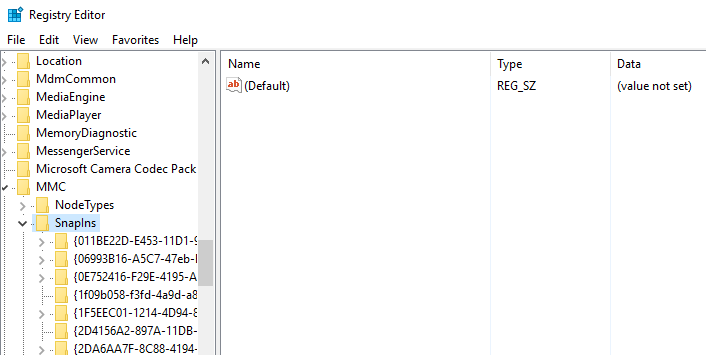
3. Dentro de SnapIns, busque el número de error especificado en CLSID.

4. Después de navegar a la siguiente tecla, haga clic derecho en el FX: {b05566ad-fe9c-4363-be05-7a4cbb7cb510} y seleccione Exportar. Esto le permitirá hacer una copia de seguridad de la clave del Registro en un archivo .reg . A continuación, haga clic con el botón derecho en la misma clave y, esta vez, seleccione Eliminar .
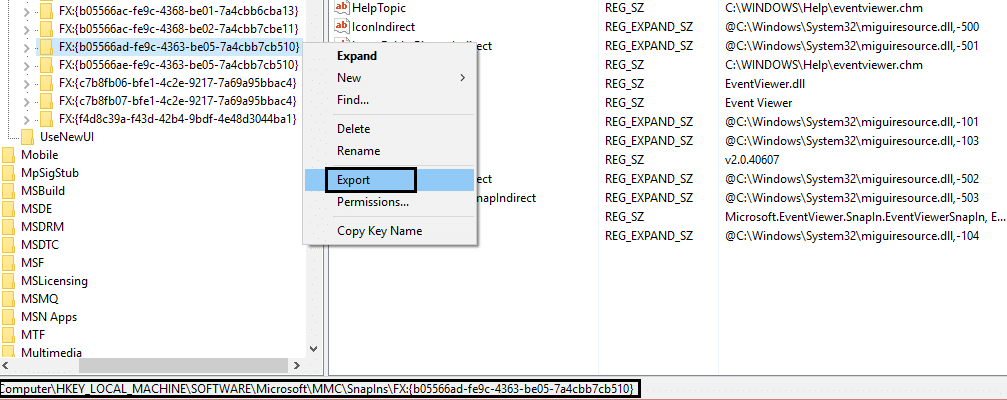
5. Finalmente, en el cuadro de confirmación, seleccione Sí para eliminar la clave de registro. Cierre el Editor del registro y reinicie su sistema.
Después de reiniciar la máquina, Windows generaría automáticamente la configuración de registro requerida para el Administrador de eventos y esto resuelve el problema. Entonces puede abrir el Visor de eventos y encontrar que funciona como se esperaba:
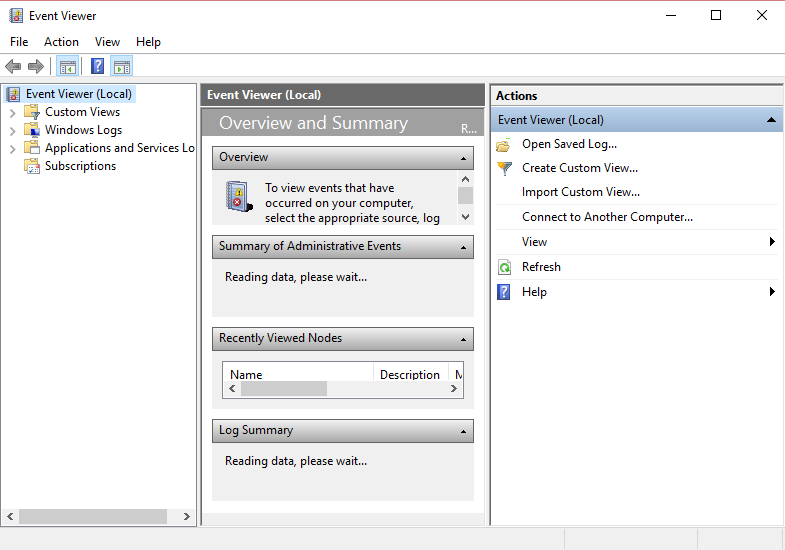
Método 4: instalar herramientas de administración remota del servidor (RSAT) en Windows 10
Si nada soluciona el problema, puede usar RSAT como alternativa a MMC en Windows 10. RSAT es una herramienta muy útil desarrollada por Microsoft que se utiliza para administrar el presente de Windows Server en la ubicación remota. Básicamente, existe el complemento MMC " Usuarios y equipos de Active Directory " en la herramienta, que permite al usuario realizar cambios y administrar el servidor remoto. El complemento MMC es como un complemento del módulo. Esta herramienta es útil para agregar nuevos usuarios y restablecer la contraseña de la unidad organizativa. Veamos cómo instalar RSAT en Windows 10 .
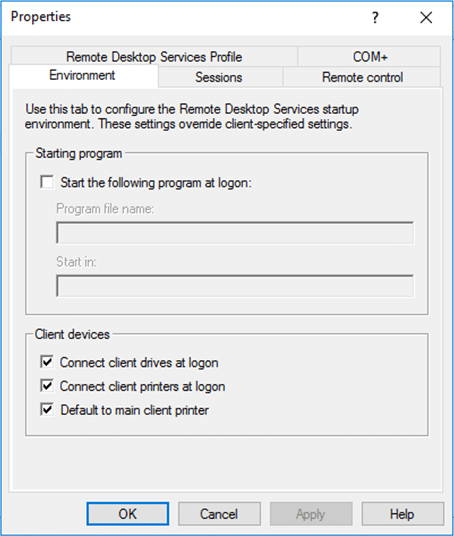
También te puede interesar:
Si aún recibe el error de complemento, es posible que deba solucionarlo reinstalando MMC :
Los comentarios son bienvenidos si aún tiene alguna duda o pregunta con respecto a Cómo solucionar que MMC no pudo crear el complemento.